硬盘无法复制错误0x80071ac3怎么回事 硬盘复制文件出现0x80071ac3怎么解决
更新时间:2023-08-11 16:04:11作者:haoxt
许多小伙伴在电脑上进行文件夹的复制过程中遇到了错误,提示错误0x80071ac3:无法完成操作,因为卷有问题。请运行chkdsk并重试。硬盘无法复制错误0x80071ac3怎么回事呢?出现这个问题可能是硬盘存在错误,需要检查修复,下面就来学习下硬盘复制文件出现0x80071ac3怎么解决。
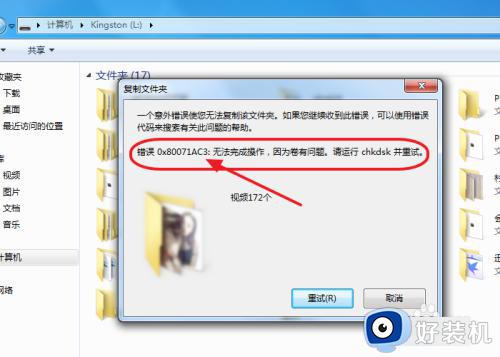
解决方法:
1、出现错误0x80071ac3:无法完成操作,因为卷有问题。请运行chkdsk并重试。提示我们右键U盘内的文件会没有删除键,并且文件无法正常存储。
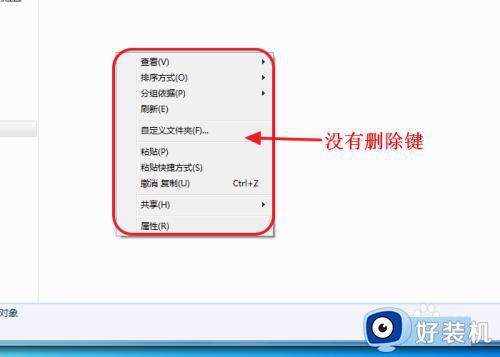
2、解决方法:首先我们右键U盘,点击【属性】。
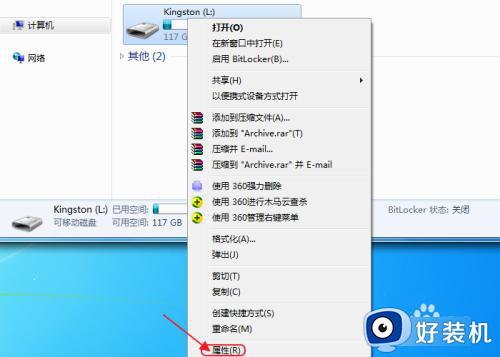
3、点击【工具】。
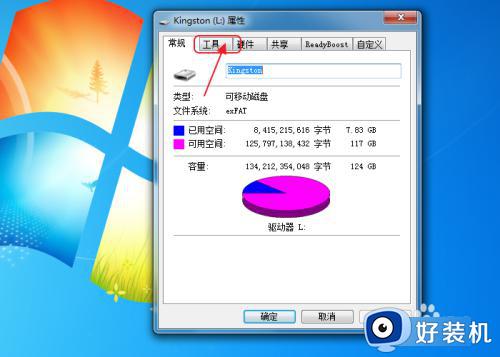
4、点击查错里面的【开始检查】。
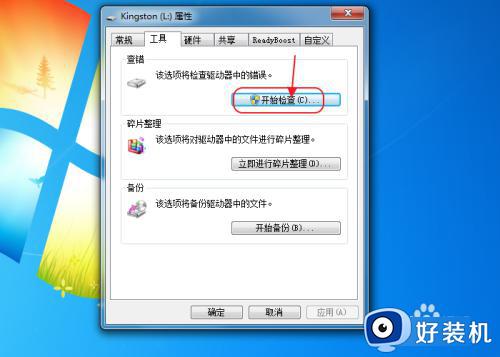
5、勾选【自动修复文件系统错误】,点击【开始】。
等待修复完成。
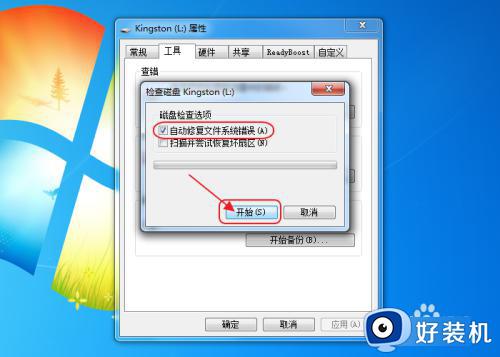
6、然后备份U盘里面的内容,右键U盘,点击【格式化】。
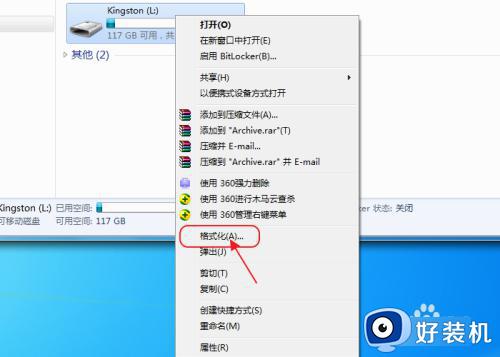
7、点击【分配单元大小】里面的选项。

8、将选项更改为【默认配置大小】。

9、勾选【快速格式化】,点击【开始】。格式化以后问题就成功解决了,同时我们分配了单元大小以后就不会出现该错误提示了。
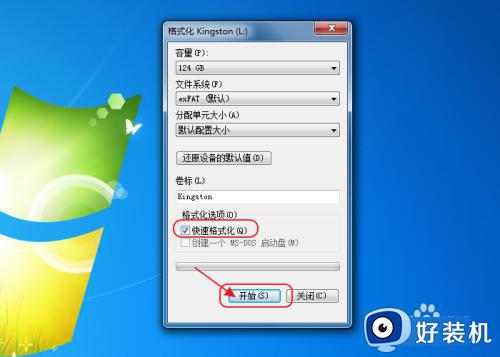
以上就是关于硬盘无法复制错误0x80071ac3怎么回事以及如何解决的方法,如果你有遇到这个问题,就可以参考上面的教程来解决。
硬盘无法复制错误0x80071ac3怎么回事 硬盘复制文件出现0x80071ac3怎么解决相关教程
- 错误0x80071ac3怎么回事 电脑出现错误0x80071ac3如何处理
- 错误0x80071ac3怎么办 错误代码0x80071ac3如何处理
- 错误0x80071ac3怎么办 U盘拷贝文件错误代码0x80071AC3如何解决
- U盘或移动硬盘遇到0x80071ac3错误的解决办法 怎么解决U盘或移动硬盘0x80071ac3错误的方法
- 0x80071ac3 因为卷有问题如何修复 0x80071ac3无法完成操作因为卷有问题的解决教程
- 硬盘故障ultra dma crc错误计数怎么回事 硬盘ultradmacrc错误计数如何修复
- 为什么固态硬盘复制文件慢 怎么提高固态硬盘复制速度慢
- 苹果电脑移动硬盘不能拷贝东西怎么办 苹果电脑移动硬盘无法复制进去文件解决方法
- 电脑复制文件显示错误0x80070032怎么办 电脑复制文件显示错误0x80070032的解决方法
- 硬盘写保护怎么去除 电脑硬盘写保护怎么解除
- 电脑无法播放mp4视频怎么办 电脑播放不了mp4格式视频如何解决
- 电脑文件如何彻底删除干净 电脑怎样彻底删除文件
- 电脑文件如何传到手机上面 怎么将电脑上的文件传到手机
- 电脑嗡嗡响声音很大怎么办 音箱电流声怎么消除嗡嗡声
- 电脑我的世界怎么下载?我的世界电脑版下载教程
- 电脑无法打开网页但是网络能用怎么回事 电脑有网但是打不开网页如何解决
电脑常见问题推荐
- 1 b660支持多少内存频率 b660主板支持内存频率多少
- 2 alt+tab不能直接切换怎么办 Alt+Tab不能正常切换窗口如何解决
- 3 vep格式用什么播放器 vep格式视频文件用什么软件打开
- 4 cad2022安装激活教程 cad2022如何安装并激活
- 5 电脑蓝屏无法正常启动怎么恢复?电脑蓝屏不能正常启动如何解决
- 6 nvidia geforce exerience出错怎么办 英伟达geforce experience错误代码如何解决
- 7 电脑为什么会自动安装一些垃圾软件 如何防止电脑自动安装流氓软件
- 8 creo3.0安装教程 creo3.0如何安装
- 9 cad左键选择不是矩形怎么办 CAD选择框不是矩形的解决方法
- 10 spooler服务自动关闭怎么办 Print Spooler服务总是自动停止如何处理
